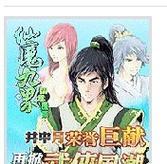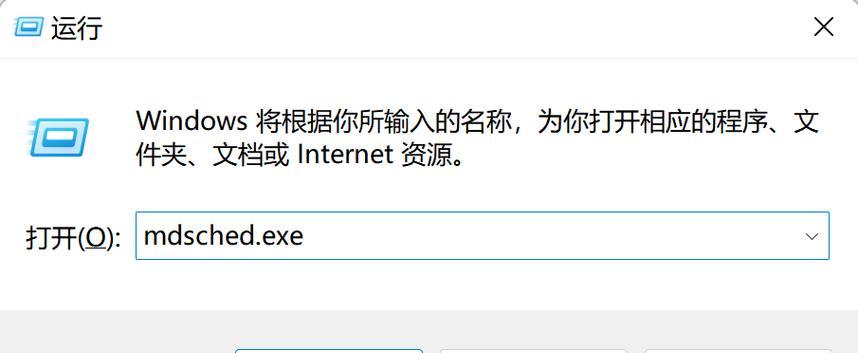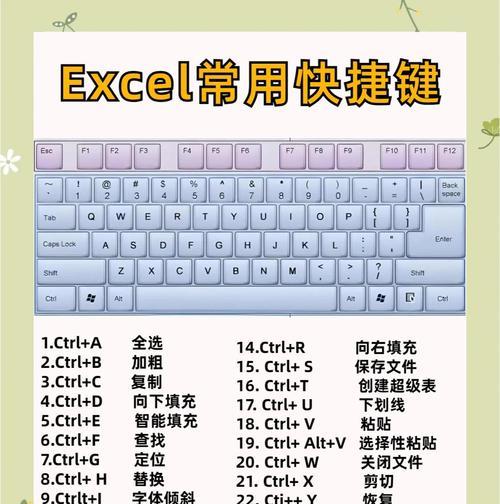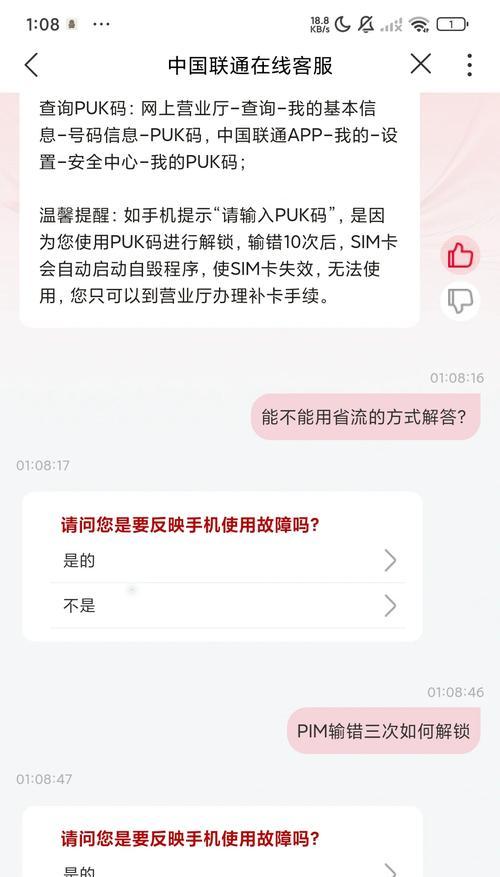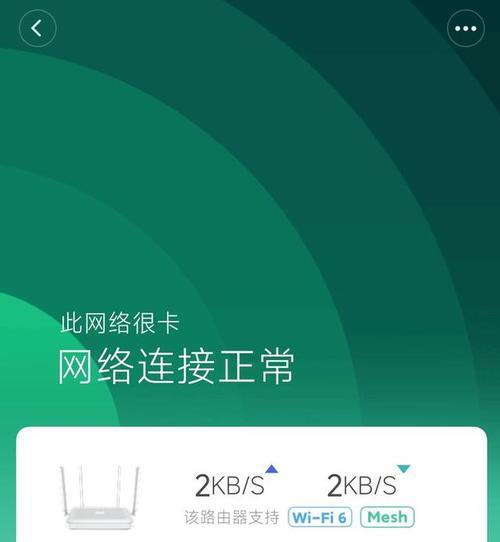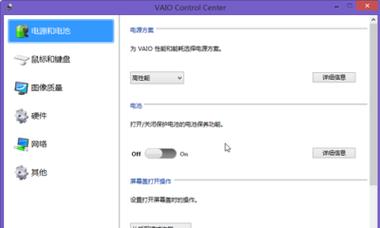在计算机领域,安装操作系统是一个基本而重要的步骤。而使用U盘装系统相比传统的光盘安装方式更加方便快捷。本文将以老毛桃为主题,为大家介绍如何使用U盘来装系统,让您的电脑焕然一新。
一格式化U盘
在使用U盘装系统之前,首先需要对U盘进行格式化操作。打开电脑,插入U盘后,右键点击U盘图标,选择“格式化”,然后按照默认设置进行格式化。
二下载老毛桃软件
在装系统之前,需要先下载老毛桃软件。打开浏览器,输入老毛桃的官方网站地址,在网站上找到并下载最新版的老毛桃软件。
三安装老毛桃软件
下载完成后,双击打开老毛桃软件安装程序,按照提示一步步进行安装。
四准备系统镜像文件
在安装过程中,需要准备好相应的操作系统镜像文件。可以从官方网站上下载或者使用其他可信赖的来源获取。
五制作启动U盘
打开老毛桃软件后,选择“制作启动U盘”,然后选择要安装的操作系统镜像文件,再选择U盘作为目标设备,最后点击“开始制作”。
六UEFI和Legacy两种启动方式的区别
在使用U盘装系统时,需要注意电脑是采用UEFI还是Legacy启动模式。UEFI模式下,需要将U盘格式化为FAT32,而Legacy模式下则无此限制。
七修改BIOS设置
如果电脑采用UEFI启动模式,需要进入BIOS设置,将启动模式切换为UEFI模式,并将U盘设为首选启动项。如果电脑采用Legacy启动模式,则无需修改BIOS设置。
八插入U盘并重启电脑
将制作好的启动U盘插入电脑,并重启电脑。根据电脑品牌不同,可能需要按下特定的快捷键(如F2、F12等)进入启动菜单。
九选择U盘启动
在启动菜单中,选择U盘作为启动设备,然后按下回车键。接下来,系统会自动加载U盘中的操作系统镜像文件。
十开始安装系统
等待加载完成后,会出现操作系统的安装界面。根据界面提示,选择相应的安装选项,并按照要求进行操作。
十一安装过程中的注意事项
在安装系统的过程中,需要注意选择合适的系统分区、设置用户名和密码、选择时区等。这些选项会直接影响到后续的系统使用。
十二等待安装完成
安装系统需要一定的时间,请耐心等待。安装完成后,系统会自动重启。
十三操作系统初始化设置
在系统重启后,会出现一些初始化设置的选项,如隐私设置、网络连接等。根据自己的需求进行选择和配置。
十四安装驱动程序
为了确保电脑正常运行,还需要安装相应的驱动程序。可以从官方网站或者驱动光盘上获取并安装适合自己电脑型号的驱动程序。
十五
通过本文所介绍的老毛桃U盘装系统教程,您可以轻松地使用U盘来装系统。这种方法不仅方便快捷,而且能够使您的电脑焕然一新。希望本文对您有所帮助!